win10内存占用率高实际没有东西如何处理
更新时间:2023-02-21 09:46:31作者:runxin
在长时间操作win10电脑的过程中,由于运行的程序过多没有及时关闭难免会造成内存占用率过高的情况,可是有些用户的win10系统中实际没有东西运行的情况下却依旧出现内存占用高的情况,对此应该如何处理呢?下面小编就来教大家win10内存占用率高实际没有东西处理方法。
具体方法:
1、首先找到桌面左下角“开始菜单”,选中“运行”打开;
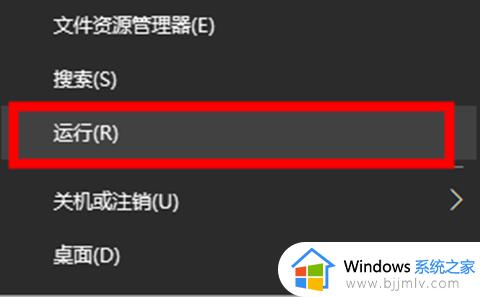
2、弹窗中输入命令services.msc,回车确定进入;
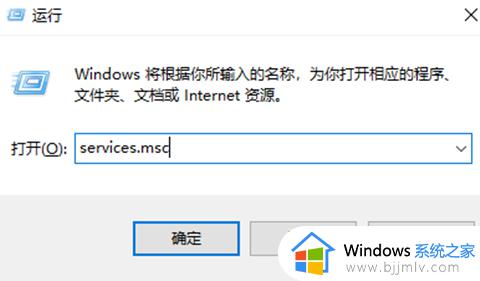
3、右侧窗口下拉,依次找到superfetch服务项,并双击打开;
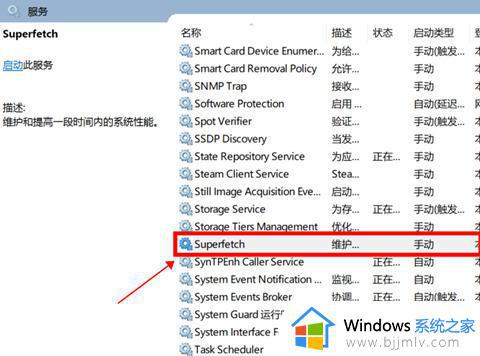
4、将“启动类型”修改为“禁用”,并单击下方“停止”,确定后继续下一步;
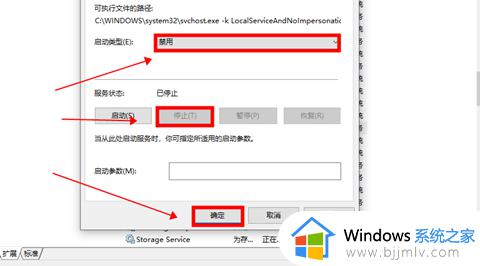
5、继续下拉找到Time broker服务项,同样的双击打开;
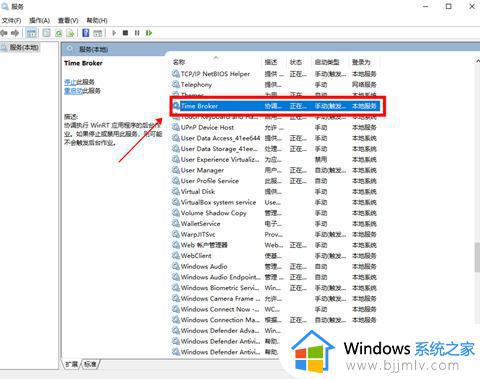
6、进入后单击“停止”,确定后继续下一步;
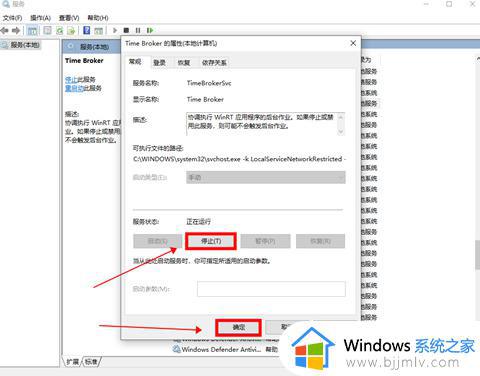
7、最后下拉找到windows updata服务项双击打开;
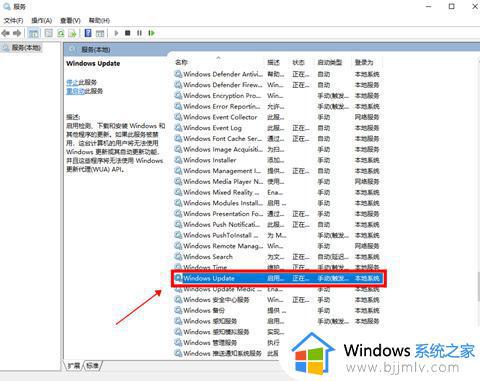
8、按照同样的方法,将“启动类型”修改为“禁用”,并鼠标点击“停止”,确定即可;
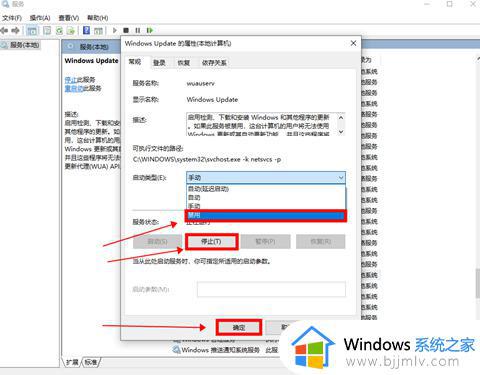
9、然后打开360驱动大师进行检查驱动,若是发现触控板、声卡、网卡需要更新,除了“显卡驱动”全部勾选并及时更新。
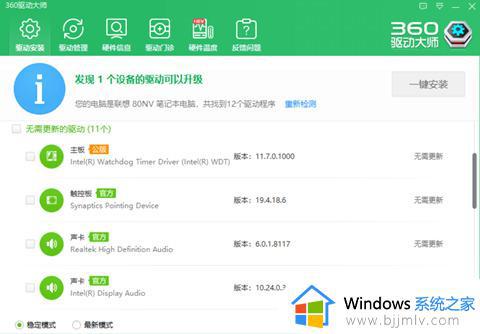
以上就是小编告诉大家的win10内存占用率高实际没有东西处理方法了,碰到同样情况的朋友们赶紧参照小编的方法来处理吧,希望能够对大家有所帮助。
win10内存占用率高实际没有东西如何处理相关教程
- win10内存占用率高实际没有东西怎么回事 win10什么都没开内存占用过高如何处理
- win10内存占用过高但是实际没有多少进程怎么解决
- win10内存占用过高怎么办 win10内存占用率太高怎么解决
- win10运行内存占用高怎么办 win10运行内存占用率过高如何处理
- win10内存占用过高解决方案 win10内存占用率高怎么解决
- win10开机内存占用70%怎么办 win10刚开机内存占用高70%处理方法
- win10 内存占用高怎么解决 win10内存占用过高如何解决
- win10降低内存占用率设置方法 win10电脑怎么降低内存占用率
- win10占用内存太高怎么办 win10占用内存过高解决办法
- win10桌面管理器占用内存高怎么办 win10桌面窗口管理器占用内存高如何解决
- win10如何看是否激活成功?怎么看win10是否激活状态
- win10怎么调语言设置 win10语言设置教程
- win10如何开启数据执行保护模式 win10怎么打开数据执行保护功能
- windows10怎么改文件属性 win10如何修改文件属性
- win10网络适配器驱动未检测到怎么办 win10未检测网络适配器的驱动程序处理方法
- win10的快速启动关闭设置方法 win10系统的快速启动怎么关闭
热门推荐
win10系统教程推荐
- 1 windows10怎么改名字 如何更改Windows10用户名
- 2 win10如何扩大c盘容量 win10怎么扩大c盘空间
- 3 windows10怎么改壁纸 更改win10桌面背景的步骤
- 4 win10显示扬声器未接入设备怎么办 win10电脑显示扬声器未接入处理方法
- 5 win10新建文件夹不见了怎么办 win10系统新建文件夹没有处理方法
- 6 windows10怎么不让电脑锁屏 win10系统如何彻底关掉自动锁屏
- 7 win10无线投屏搜索不到电视怎么办 win10无线投屏搜索不到电视如何处理
- 8 win10怎么备份磁盘的所有东西?win10如何备份磁盘文件数据
- 9 win10怎么把麦克风声音调大 win10如何把麦克风音量调大
- 10 win10看硬盘信息怎么查询 win10在哪里看硬盘信息
win10系统推荐